¿Cuál es la diferencia entre APFS, Mac OS Extended (HFS +) y ExFAT?

Así que está utilizando Disk Utility para particionar su nuevo disco duro cuando se le presenta una opción de posibles sistemas de archivos. La lista es más larga de lo que creería, con términos como "APFS (sensible a mayúsculas y minúsculas)" y "Mac OS Extended (Journaled, Encrypted)" para elegir.
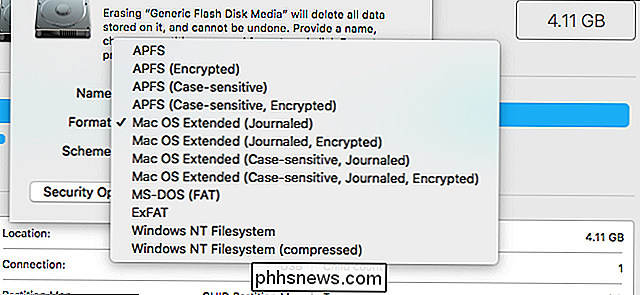
¿Qué significa todo esto y cuál debería elegir? ? Básicamente hay tres opciones principales:
RELACIONADO: Novedades en macOS 10.13 High Sierra, disponible ahora
- APFS , o "Sistema de archivos Apple", es una de las nuevas características en macOS High Sierra . Está optimizado para unidades de estado sólido (SSD) y otros dispositivos de almacenamiento totalmente flash, aunque también funcionará en unidades mecánicas e híbridas.
- Mac OS Extended , también conocido como HFS Plus o HFS + , es el sistema de archivos utilizado en todas las Mac desde 1998 hasta ahora. En macOS High Sierra, se usa en todas las unidades mecánicas e híbridas, y las versiones anteriores de macOS lo usan de manera predeterminada para todas las unidades.
- ExFAT es la mejor opción de plataforma cruzada, diseñada para trabajar en sistemas Windows y macOS. Úselo para un disco externo que se conecta a ambos tipos de computadoras.
Elegir un sistema de archivos es básicamente elegir entre estas tres opciones. Los otros factores, como el cifrado y la distinción de mayúsculas y minúsculas, no son algo que deba colgarse demasiado. Analicemos un poco más detalles acerca de las tres opciones principales a continuación, y luego expliquemos algunas de las subopciones.
APFS: mejor para estado sólido y unidades flash

APFS, o sistema de archivos Apple, es el predeterminado Sistema de archivos para unidades de estado sólido y memoria flash en macOS High Sierra 2017. Lanzado por primera vez en 2016, ofrece todo tipo de ventajas sobre Mac OS Extended, el predeterminado anterior.
RELACIONADO: Explicación de APFS: Lo que debe saber sobre el nuevo sistema de archivos de Apple
Por un lado, APFS es más rápido: copiar y pegar una carpeta es básicamente instantáneo, porque el sistema de archivos apunta básicamente a los mismos datos dos veces. Y las mejoras en los metadatos significan que es muy rápido hacer cosas como determinar cuánto espacio ocupa una carpeta en su disco. También hay una serie de mejoras de confiabilidad, por lo que las cosas como los archivos dañados son mucho menos comunes. Hay muchos aspectos positivos aquí. Estamos escaneando la superficie, así que consulte nuestro artículo sobre todo lo que necesita saber sobre APFS para obtener más información sobre los beneficios de APFS.
¿Cuál es el problema? Inversa compatibilidad. 2016 macOS Sierra fue el primer sistema operativo capaz de leer y escribir en sistemas APFS, lo que significa que cualquier Mac que use un sistema operativo anterior no podrá escribir en unidades con formato APFS. Si hay una Mac más vieja que necesita una unidad para trabajar, APFS es una mala opción para esa unidad. Y olvídate de leer una unidad APFS de Windows: todavía no hay herramientas de terceros para eso.
APFS tampoco es compatible con Time Machine en este momento, por lo que tendrás que formatear las unidades de copia de seguridad como Mac OS Extended.
Además de eso, probablemente no haya ninguna razón para no usar APFS en este momento, especialmente en unidades de estado sólido y memoria flash.
Mac OS Extended: Mejor para unidades mecánicas o unidades usadas con versiones anteriores Mac OS Versions

Mac OS Extended fue el sistema de archivos predeterminado utilizado por todas las Mac desde 1998 hasta 2017, cuando APFS lo reemplazó. Hasta el día de hoy, sigue siendo el sistema de archivos predeterminado para discos duros mecánicos e híbridos, tanto al instalar macOS como al formatear discos externos. Esto se debe en parte a que los beneficios de APFS no son tan claros en los accionamientos mecánicos.
Si tiene un disco duro mecánico y tiene la intención de usarlo solo con Mac, probablemente sea mejor seguir con Mac OS extendido. . Y cualquier unidad que necesite funcionar con Mac más antiguas, ejecutando El Capitan o antes, debe ser formateada con Mac OS Extended, porque APFS no es compatible con esas computadoras.
APFS tampoco funciona con Time Machine, por lo que debe formatear cualquier unidad que desee utilizar para hacer una copia de seguridad de su Mac con Mac OS Extended.
ExFat: mejor para unidades externas Shard con computadoras con Windows

ExFat debería usarse básicamente solo en unidades que necesitan trabajar tanto con computadoras con Windows como con macOS. El formato se remonta a 2006, y fue creado por Microsoft para proporcionar algunas de las compatibilidades multiplataforma del formato FAT32 anterior sin las limitaciones de tamaño de archivos y particiones. No es un formato de archivo particularmente optimizado; es mucho más vulnerable a la fragmentación de archivos que APFS o Mac OS Extended, por un lado, y los metadatos y otras características utilizadas por macOS no están presentes.
Pero formatear un disco con ExFAT ofrece uno gran ventaja: tanto computadoras con Windows como macOS, y ambas leen y escriben en este formato. Claro, podría leer una unidad con formato Mac en Windows o leer una unidad formateada de Windows en una Mac, pero ambas soluciones cuestan dinero o son inestables. A pesar de las desventajas, ExFAT es su mejor opción para discos duros multiplataforma.
Mayúsculas y minúsculas: evítelo a menos que sepa por qué lo quiere
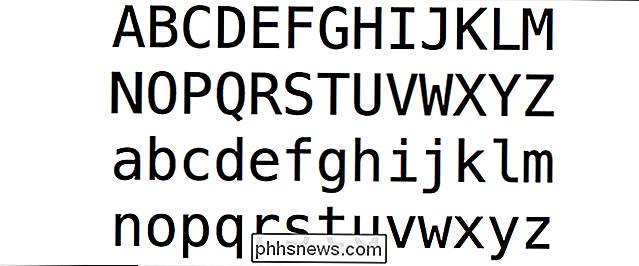
APFS y Mac OS Extended ofrecen una opción "sensible a mayúsculas y minúsculas", pero macOS no usa esta configuración por defecto. Y a menos que realmente sepa lo que está haciendo y tenga una razón específica para quererlo, no debe usar mayúsculas y minúsculas al formatear una unidad.
Para ser claros, puede usar letras mayúsculas en los nombres de archivo de cualquier manera. La sensibilidad de mayúsculas y minúsculas determina principalmente si el sistema de archivos ve mayúsculas como diferentes. Por defecto, no es así, por lo que no puede tener un archivo llamado "Fun.txt" y "fun.txt" en la misma carpeta en una Mac. El sistema de archivos considera que los nombres de los archivos son idénticos, incluso si le parecen diferentes.
Los Mac utilizaron la distinción entre mayúsculas y minúsculas en el sistema de archivos de forma predeterminada en los 90, pero cambió cuando se lanzó Mac OS X. Los sistemas basados en UNIX generalmente no distinguen entre mayúsculas y minúsculas, y Mac OS X fue el primer sistema operativo Mac basado en el estándar UNIX. Habilitar la distinción entre mayúsculas y minúsculas podría romper algunas aplicaciones de Mac, pero cualquier persona con un sistema de archivos que data de la década de 1990 podría perder archivos sin sensibilidad a mayúsculas.
Nuestra recomendación es evitar la distinción entre APFS y Mac OS Extended, a menos que tenga una razón específica para quererlo. No hay muchos beneficios para encenderlo, pero se pueden romper todo tipo de cosas, y arrastrar archivos de uno a otro podría significar la pérdida de datos.
El cifrado protege tus archivos, pero puede afectar el rendimiento
Te lo hemos contado cómo cifrar sus discos duros macOS, pero la forma más rápida de hacerlo es habilitar el cifrado cuando formatea la unidad por primera vez. Tanto APFS como Mac OS Extended ofrecen una opción Cifrada, y si la seguridad es una preocupación, es una buena idea usar esto en unidades externas.
La desventaja principal es que olvidar la clave de cifrado significa perder acceso a sus archivos. No cifre un disco a menos que pueda recordar la clave, o a menos que tenga un lugar seguro para almacenarlo.
El otro inconveniente potencial del cifrado es el rendimiento. Leer y escribir será más lento en un disco encriptado, pero creemos que por lo general vale la pena, especialmente en Macs portátiles, como computadoras portátiles.
Otras opciones: MS-DOS (FAT) y Windows NT
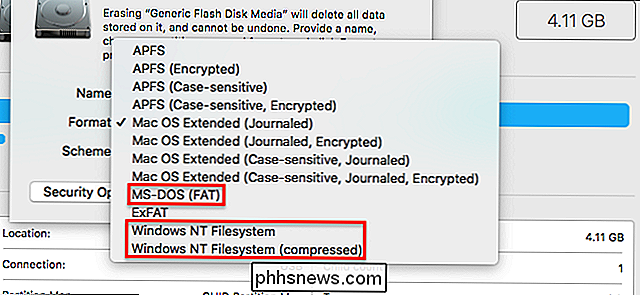
Observadores con ojos de águila observe algunas opciones más de lo que he descrito anteriormente. Aquí hay un resumen rápido de estos.
- MS-DOS (FAT) es un antiguo formato de archivo compatible con versiones anteriores, un precursor de FAT32. Solo use esto si necesita absolutamente compatibilidad con versiones de Windows anteriores a XP SP2. Es casi seguro que no.
- Windows NT Filesystem podría ofrecerse dependiendo de su configuración. Este es el principal tipo de disco utilizado por los sistemas Windows, y probablemente sea una mejor idea crear tales particiones en un sistema Windows.
Ya le dijimos la diferencia entre FAT32, exFAT y NTFS, así que revise esa lista para obtener más detalles sobre estas y otras opciones.
Crédito de la foto: Patrick Lindenberg, Brian Blum, Tinh tế Photo, Telaneo

¿Qué es Blued y por qué se ejecuta en mi Mac?
Está mirando a través del Monitor de actividad cuando ve un proceso llamado blued. ¿Debería preocuparse de que esto se esté ejecutando? No: es el proceso que impulsa Bluetooth en su Mac. RELACIONADO: ¿Qué es este proceso y por qué funciona en mi Mac? Este artículo es parte de nuestra serie en curso que explica varios procesos encontrados en la actividad Monitor, como kernel_task, hidd, mdsworker, installd, WindowServer y muchos otros.

Cómo deshacerse de las notificaciones, los sonidos y el software incluido de Avira
Avira es uno de los programas antivirus menos intrusivos para Windows (por eso lo recomendamos), pero igual obtendrá anuncios ocasionales del software pro antivirus, VPN y de aceleración del sistema de Avira. Puede desactivar estas notificaciones y silenciar a Avira tanto como desee. RELACIONADO: ¿Cuál es el mejor antivirus para Windows 10?



